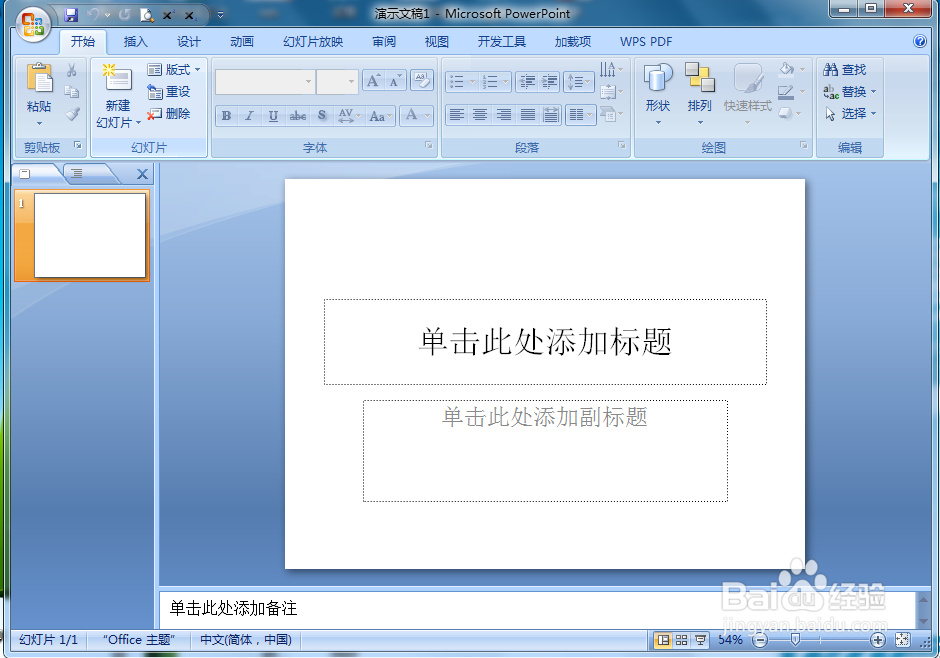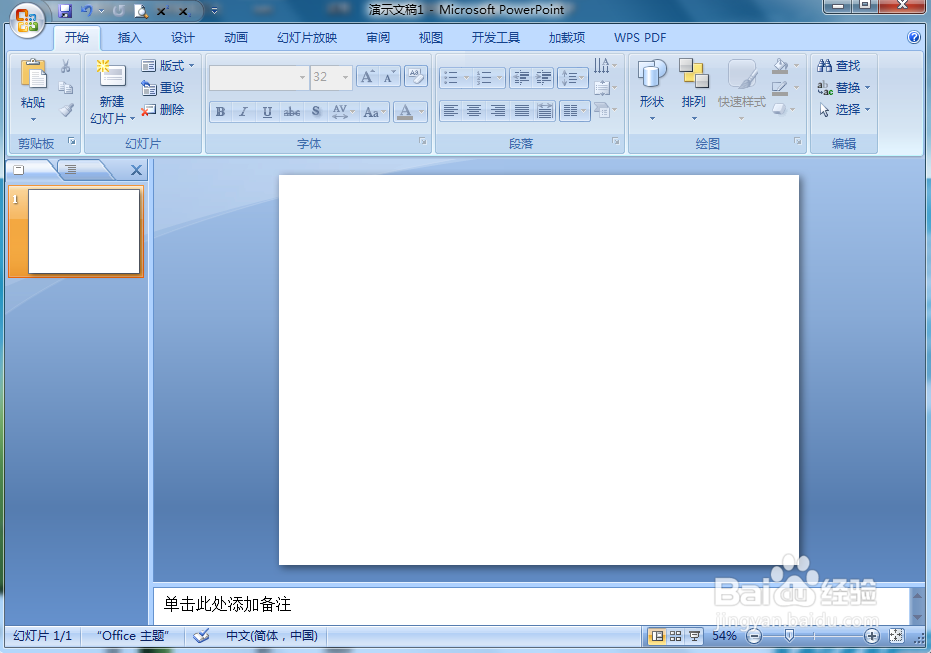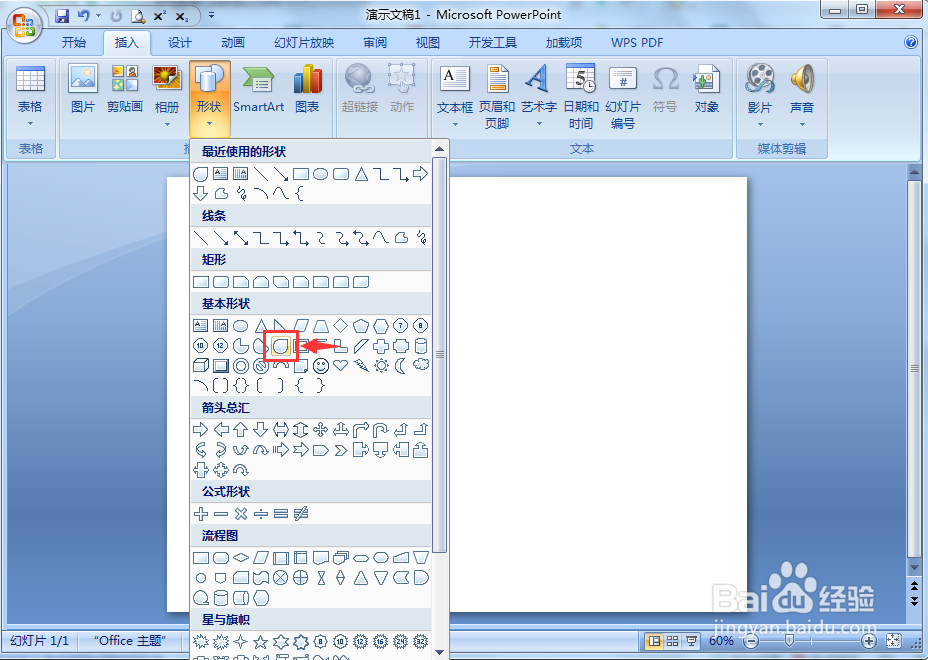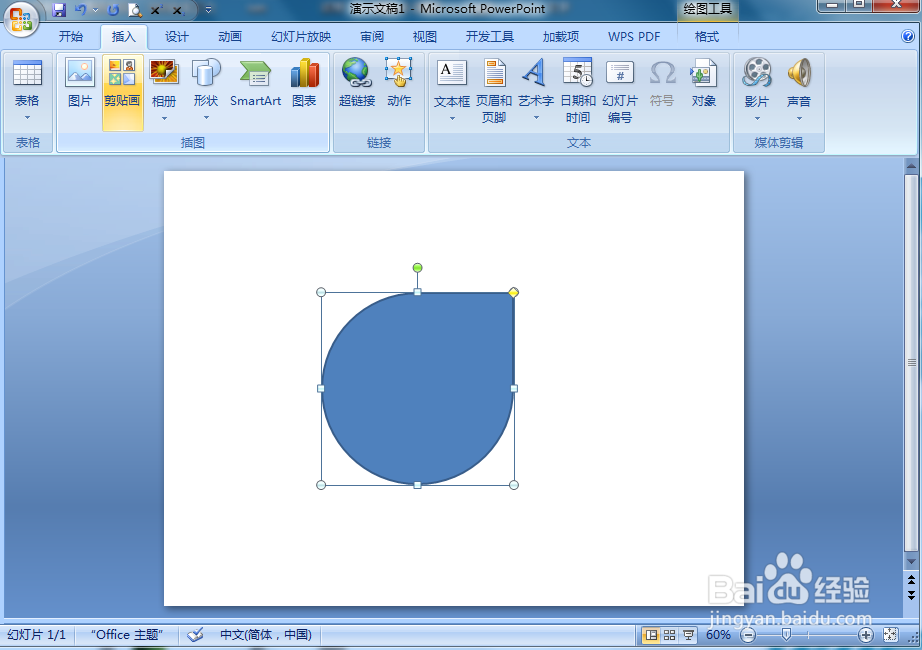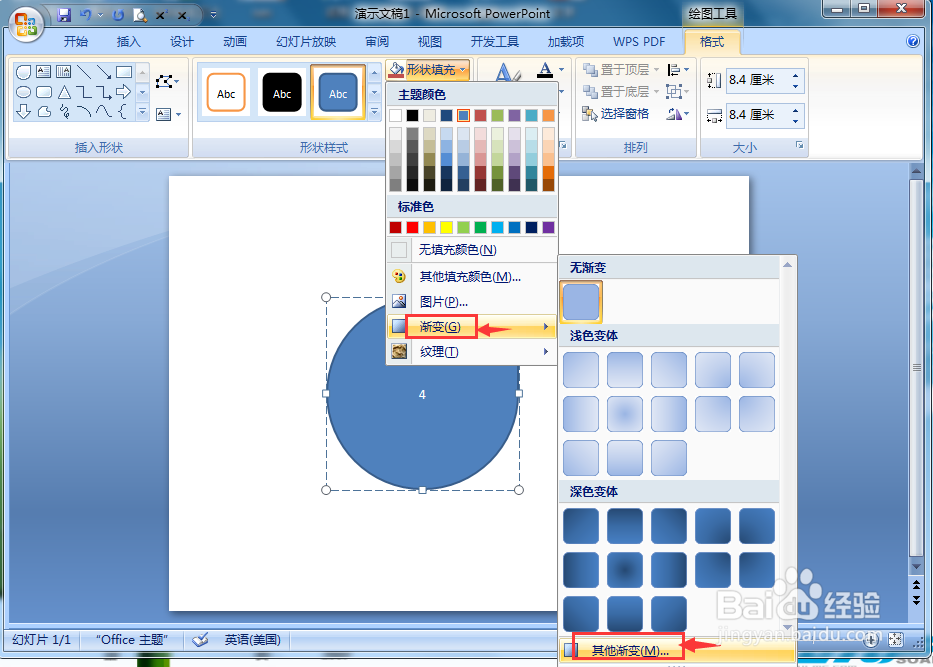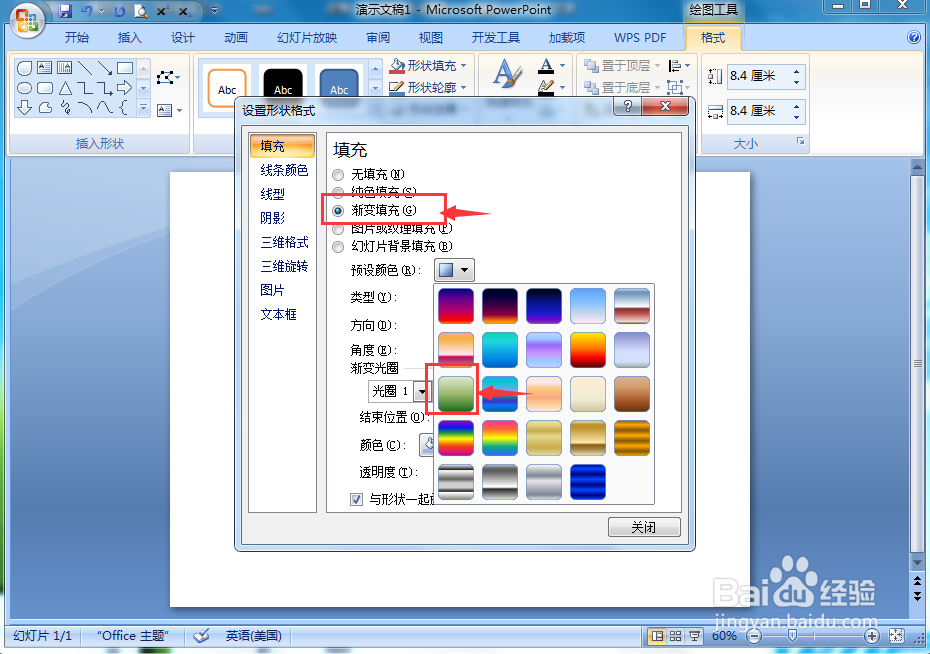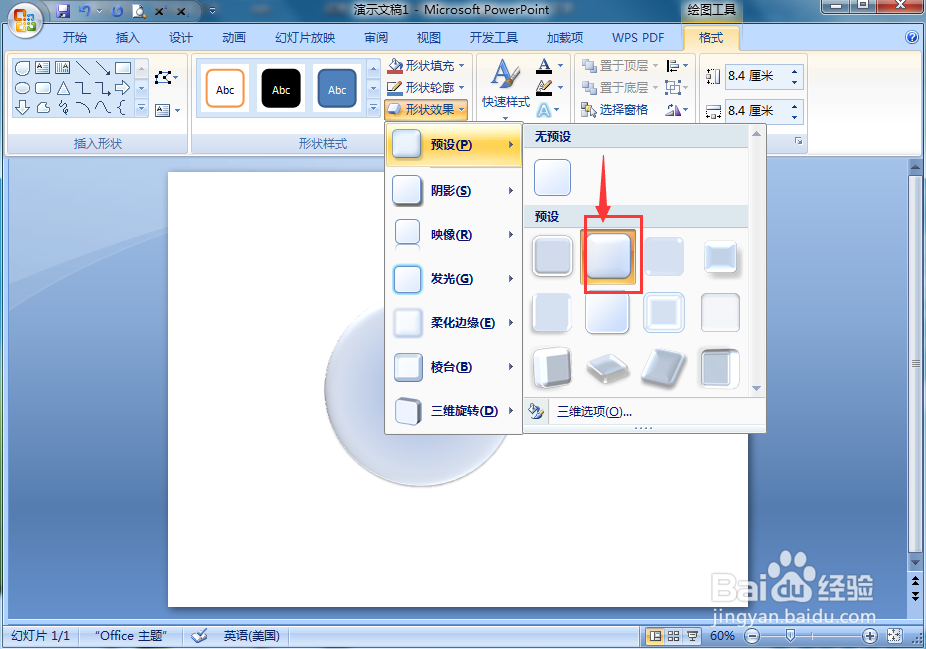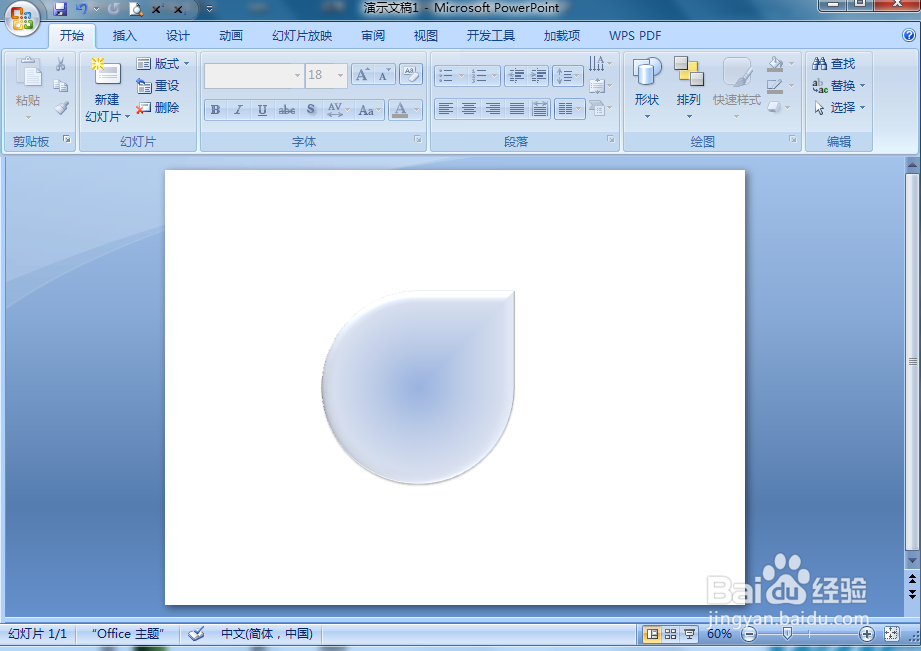怎样在ppt中给泪滴形添加渐变和预设效果
1、打开powerpoint,进入其主界面;
2、将单击此处添加标题和副标题两个输入框删除;
3、点击插入菜单,选择形状工具,在基本形状中找到并选择泪滴形;
4、按下鼠标左键不放,拖动鼠标,画出一个泪滴形;
5、点击格式,选择形状填充,点击渐变下的其他渐变;
6、点击渐变填充,选择预设下的茵茵绿原;
7、点击形状效果,选择预设,点击添加预设2样式;
8、我们就在powerpoint中给泪滴形添加好了渐变和预设效果。
声明:本网站引用、摘录或转载内容仅供网站访问者交流或参考,不代表本站立场,如存在版权或非法内容,请联系站长删除,联系邮箱:site.kefu@qq.com。
阅读量:94
阅读量:76
阅读量:81
阅读量:39
阅读量:80